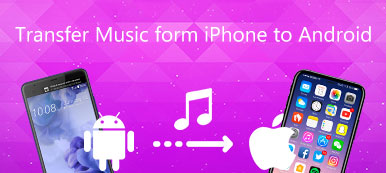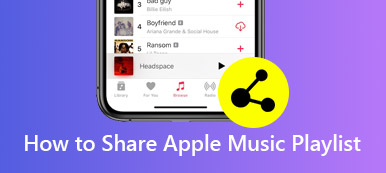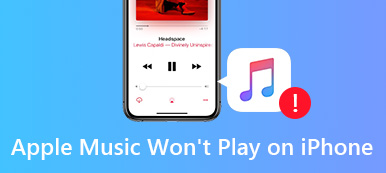By oprette en playliste på Apple Music, kan du samle dine yndlingssange og numre sammen til en liste. Den eksklusive Apple Music -afspilningsliste præsenterer dit humør, din tanke og andre personligheder. Det er let at lave din egen afspilningsliste på Apple Music på Mac, Windows, iPhone og Android via Apple Music -abonnement.
Problemet er, at de almindelige Apple Music-spillelister ikke er tilgængelige, når du afmelder dig Apple Music. Heldigvis kan du få de detaljerede trin til at oprette en online og offline playliste på Apple Music her.
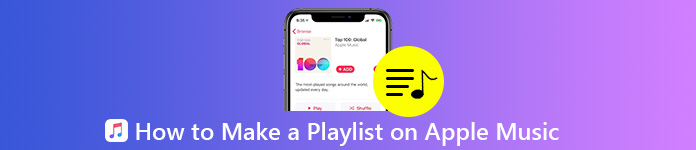
- Del 1: Sådan opretter du en playliste på Apple Music
- Del 2: Sådan opretter og opbevares Apple Music Playlists permanent
- Del 3: Hvad skal jeg gøre, hvis Apple Music ikke giver mig mulighed for at føje sange til afspilningslisten
Del 1: Sådan opretter du en playliste på Apple Musics
Hvis du er en Apple Music Premium-bruger, kan du tilføje en hvilken som helst sang til din personlige afspilningsliste direkte. Det understøttes for at gøre en afspilningsliste på Apple Music privat eller offentlig fra apple Music-kataloget eller din egen musiksamling. Her er den tutorial, du kan følge.
Trin 1 Åbn Apple Music-appen. Vælg en sang, du kan lide.
Trin 2 Tryk længe på den sang på din telefon. For desktop-brugere kan du holde markøren hen over sangen. Klik derefter på tre-dot Mere .
Trin 3 Vælg Føj til en afspilningsliste. Da der ikke findes nogen eksisterende Apple Music-afspilningsliste, skal du vælge Ny afspilningsliste for at komme videre.
Trin 4 Navngiv din nye Apple Music-spilleliste. Du kan tilføje et omslagsbillede og en beskrivelse om nødvendigt.
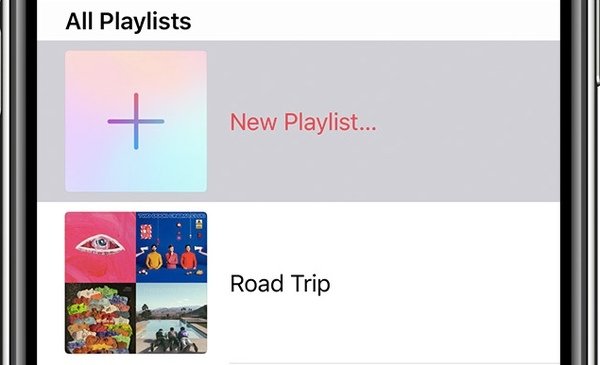
Det er alt for at lave en brugerdefineret afspilningsliste på Apple Music-appen. Hvis du vil føje andre sange til den nyligt tilføjede afspilningsliste, skal du vælge navnet på denne afspilningsliste, når du har valgt Føj til en afspilningsliste mulighed. For at oprette en offentlig afspilningsliste på Apple Music skal du ikke glemme at udløse Vis på Min profil og i Søg under oprettelsen af afspilningslisten.
Desuden kan du også del musikafspilningslisten til iTunes.
Del 2: Sådan opretter og opbevares Apple Music Playlists permanent
Det er mere praktisk at lytte til Apple Music med en smart telefon. Hvis du downloadede mange Apple Music-sange på din computer, kan du bruge MobieTrans at overføre Apple Music fra computeren til din telefon på kort tid.
Programmet er også i stand til at synkronisere Apple Music-filer mellem iPhone og Android-enheder. Intet tab af data eller overskrevne problemer vil forekomme. Hvis du skifter til en ny telefon, kan du køre MobieTrans for at flytte data fra den gamle telefon til en ny telefon fleksibelt. Ikke kun Apple Music-filer, men også videoer, fotos, kontakter, beskeder og mange andre filer kan flyttes smart.
Desuden kan den indbyggede manager til afspilningsliste hjælpe dig med at oprette nye Apple Music-afspilningslister med både Apple Music-downloadede sange og lokale musikfiler. Du kan også tilføje sange til den tidligere oprettede Apple Music-afspilningsliste. Hvad mere er, kan du dele afspilningslister med folk, der afmelder Apple Music direkte. Med et ord kan du oprette, redigere og administrere Apple Music-afspilningsliste på alle platforme på én gang.
- Overfør Apple Music sange og spillelister til din iPhone eller Android telefon.
- Lav en afspilningsliste på Apple Music med alle slags sange, ikke kun fra Apple Music, men også fra andre musikapps.
- Administrer og rediger alle musikfiler for at gøre din telefon ordnet.
- Slet uønsket musik og afspilningsliste på din telefon eller computer.
Trin 1 Start MobieTrans. Tilslut din telefon til computeren med et USB-kabel. Dette afsnit tager iPhone som et eksempel.

Trin 2 Klik Musik for at få adgang til alle musikfiler, der er gemt på din telefon. Du kan vælge Tilføj filer) or Tilføj mappe fra Tilføj liste for at flytte Apple Music til iPhone fra pc. Klik derefter på Åbne at bekræfte.

Trin 3 Du kan klikke på Folder knappen, og vælg Opret afspilningsliste at oprette en playliste på Apple Music baseret på din smag. Bare gennemse og tilføj de downloadede sange, du kan lide.

Trin 4 Åbn den bestemte musikmappe, og vælg, hvilken musikfil du vil tilføje til din telefon. Klik derefter på Telefon knappen og vælg din iPhone som målenhed. Du kan også vælge én afspilningsliste til at eksportere en Apple Music-afspilningsliste til din telefon.

Del 3: Hvad skal jeg gøre, hvis Apple Music ikke giver mig mulighed for at føje sange til afspilningslisten
Når du støder på Apple Music-afspilningslisten, der ikke tilføjer sange, kan du prøve følgende tip for at rette det. Nå, du kan også finde årsagerne til, at du ikke kan føje Apple Music-spor til en playliste.
1. Du skal abonnere på Apple Music. - Betal Apple Music-abonnement
2. Log ind på den samme Apple Music-konto, som du oprettede afspilningslisten før. - Tjek din Apple Music-konto
3. Apple Music-bibliotek synkroniseres ikke efter iOS 13/14/15/16/17 opdatering. – nedgraderes til iOS 12 eller tidligere version
4. Apple Music-app går ned eller fungerer ikke forårsaget af nedbrud og små fejl. - Genstart din telefon eller computer
Konklusion
Alt i alt kan du lave en afspilningsliste på Apple Music med ovenstående 2 metoder. Men hvis du vil tilføje din egen musik til Apple Music, ville det være et bedre valg at bruge MobieTrans. For eksempel kan du lave en tilpasset afspilningsliste med sange, der er downloadet fra Apple Music eller andre musikapps. Både du og dine venner kan opdatere denne afspilningsliste frit. Desuden, hvis du ved et uheld slettede Apple Music-afspilningslister, kan du lære det hvordan man gendanner slettede Apple Music-afspilningslister her.



 iPhone Data Recovery
iPhone Data Recovery iOS System Recovery
iOS System Recovery iOS Data Backup & Restore
iOS Data Backup & Restore IOS Screen Recorder
IOS Screen Recorder MobieTrans
MobieTrans iPhone Overførsel
iPhone Overførsel iPhone Eraser
iPhone Eraser WhatsApp-overførsel
WhatsApp-overførsel iOS Unlocker
iOS Unlocker Gratis HEIC Converter
Gratis HEIC Converter iPhone Location Changer
iPhone Location Changer Android Data Recovery
Android Data Recovery Broken Android Data Extraction
Broken Android Data Extraction Android Data Backup & Gendan
Android Data Backup & Gendan Telefonoverførsel
Telefonoverførsel Data Recovery
Data Recovery Blu-ray afspiller
Blu-ray afspiller Mac Cleaner
Mac Cleaner DVD Creator
DVD Creator PDF Converter Ultimate
PDF Converter Ultimate Windows Password Reset
Windows Password Reset Telefon spejl
Telefon spejl Video Converter Ultimate
Video Converter Ultimate video editor
video editor Screen Recorder
Screen Recorder PPT til Video Converter
PPT til Video Converter Slideshow Maker
Slideshow Maker Gratis Video Converter
Gratis Video Converter Gratis Screen Recorder
Gratis Screen Recorder Gratis HEIC Converter
Gratis HEIC Converter Gratis videokompressor
Gratis videokompressor Gratis PDF-kompressor
Gratis PDF-kompressor Gratis Audio Converter
Gratis Audio Converter Gratis lydoptager
Gratis lydoptager Gratis Video Joiner
Gratis Video Joiner Gratis billedkompressor
Gratis billedkompressor Gratis baggrundsviskelæder
Gratis baggrundsviskelæder Gratis billedopskalere
Gratis billedopskalere Gratis vandmærkefjerner
Gratis vandmærkefjerner iPhone Screen Lock
iPhone Screen Lock Puslespil Cube
Puslespil Cube